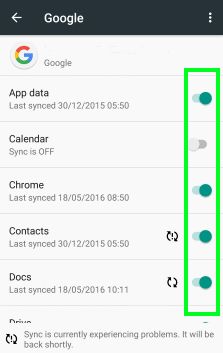- Как сбросить настройки без потери данных
- Как сбросить настройки на Android без потери данных
- Как создать резервную копию данных перед сбросом настроек
- Как сделать hard reset на android без потери данных?
- Как сохранить важную информацию на Android — смартфоне при сбросе настроек
- Карта памяти
- Резервное копирование
- Google Drive
- Копирование контактов
- Сброс настроек Андроид
- Как разблокировать андроид без потери данных
- Полный сброс на смартфоне: можно ли сохранить данные в 2021 году
- Способы возвращения данных после hardreset
- Карта памяти
- Резервное копирование
- При помощи Google Drive
- Синхронизация контактов
Как сбросить настройки без потери данных
Сброс настроек означает, что Android смартфон или планшет вернется к заводским настройкам. Таким образом, все пользовательские данные будут стерты. Конечно, сброс настроек – это очень полезная функция, если у вашего смартфона возникли неполадки или вы забыли графический ключ. Однако, не все готовы потерять свои персональные данные.
Некоторые Android смартфоны позволяют сбросить настройки без потери данных, в то время как другие устройства обязательно удалят их. Рисковать никому не хочется, и не нужно, потому что мы расскажем про надежный способ как сбросить настройки без потери данных.
Как сбросить настройки на Android без потери данных
- Перейдите в меню «Настройки», далее в раздел «Восстановление и сброс».
- Если у вас есть опция «Сброс настроек» (Reset settings) — это означает, что вы можете сбросить настройки без потери данных. Если же у вас написано «Сбросить телефон» (Reset phone), персональные данные будут удалены.
- Чаще всего используется первый вариант, поэтому вам необходимо создать резервную копию данных, прежде чем делать сброс настроек.
Как создать резервную копию данных перед сбросом настроек
Если вы хотите сбросить настройки без потери данных, обязательно включите синхронизацию с учетной записью Gmail.
- Перейдите в раздел «Настройки», затем «Учетные записи Google».
- Активируйте переключатели рядом с данными, которые необходимо сохранить на серверах Google, например, контакты, приложения, документы и прочее.
- Дождитесь завершения процесса синхронизации. Вы увидите сообщение «Последняя синхронизация…» и время, когда она состоялась.
- Также необходимо синхронизировать фотографии, видео и другие данные.
- Выполните сброс к заводским настройкам на своем Android устройстве.
- После сброса настроек и перезагрузки смартфона, вам будет предложено авторизоваться в свой Google аккаунт. Подключитесь к Wi-Fi сети, после чего персональные данные будут автоматически возвращены на ваше устройство.
- Также вы можете зайти «Настройки» — «Учетные записи Google» и включить переключатель рядом с данными, которые необходимо вернуть после сброса настроек.
- Дождитесь окончания синхронизации.
Еще один способ сбросить настройки без потери данных, это сохранить все важные файлы на SD-карту памяти, компьютер или облаке.
Уважемый читатель! Если вдруг описанный в статье метод Вам не помог — помогите, пожалуйста, остальным — напишите как Вы справились с проблемой или задайте вопрос. Кстати, ответ на Ваш вопрос, возможно, уже есть в комментариях.
Пожалуйста, не оставайтесь равнодушными — поделитесь с людьми полезной информацией. Если знаете ответ на имеющийся вопрос — напишите, пожалуйста, кому-то информация очень пригодится. Заранее спасибо!
Источник
Как сделать hard reset на android без потери данных?
В статье мы расскажем, как сделать сброс настроек на андроид устройстве до заводских (hard reset) не потеряв при этом важные данные: файлы, фото, контакты, СМС и др..
Как сохранить важную информацию на Android — смартфоне при сбросе настроек
Сброс настроек устройства, работающего на ОС Android – один из способов бороться с неполадками системы. Откат до заводских настроек, он же hard reset, иногда помогает решить проблему с зависаниями и другими «глюками» в смартфоне, ускорить его производительность или восстановить прошивку после неудачной переустановки. При этом важно понимать, что сброс не действует избирательно на какую – то определенную часть устройства. Уничтожается вся информация, хранящаяся на вашем смартфоне: приложения, документы, фотографии, видео, контакты и все остальное. Аппарат возвращается в то состояние, в котором находился в момент покупки. Конечно, можно восстановить данные на андроид после хард ресет, но далеко не все.
До того как нажать «сбросить настройки телефона» необходимо убедиться, что вся информация, представляющая для вас интерес, сохранена на альтернативном носителе. В противном случае после сброса настроек до заводских ее скорее всего не удастся вернуть даже при помощи специальных программ по восстановлению данных. В качестве такого носителя может быть использован как внешний накопитель (карта памяти Micro SD), так и другое устройство, подключенное к смартфону.
Карта памяти
Карты формата Micro SD поддерживают практически все современные смартфоны. При покупке гаджета рекомендуется сразу приобрести для него и карту памяти. Чем больше ее объем – тем лучше.
Если же по какой-то причине вы сохраняли информацию исключительно в памяти устройства, ее необходимо скопировать на карточку. Процедура переноса данных разнится в зависимости от конкретной модели и производителя устройства. Фотографии и видео, сделанные камерой смартфона на платформе Android, чаще всего находятся в папке с названием DCIM (Digital Camera Images). Попасть в нее можно через файловый менеджер. Затем необходимо отобрать нужные файлы и скопировать их на карту памяти.
Резервное копирование
Резервное копирование (backup) позволяет сохранить данные на другом устройстве. Подключите с помощью USB – кабеля ваш смартфон к персональному компьютеру. Дождитесь синхронизации данных, затем откройте папку с информацией и перенесите ее на PC. После hard reset и сброса настроек, данные можно будет загрузить на смартфон аналогичным образом.
Google Drive
Google Drive – это специальный сервис, который позволяет владельцам Android – устройств хранить личную информацию в интернет – пространстве (аналог облака iCloud от Apple). Скачать и установить приложение можно в Google Play. Бесплатно в Google Drive можно разместить до 5 Гб различных данных. За дополнительную плату пространство можно расширить до 1 Тб.
Если настроить синхронизацию со смартфоном вашей учетной записи в Google, контакты, письма в электронной почте и события в календаре будут копироваться автоматически.
Копирование контактов
Чтобы скопировать номера телефонов из телефонной книги, воспользуйтесь функцией «Экспортировать контакты». Передать сохраненные данные можно на карту памяти или на компьютер, подключенный к смартфону через USB. Также можно разместить номера телефонов в Google Drive и даже поделиться ими с другими пользователями.
Сброс настроек Андроид
Сбросить настройки смартфона до заводского состояния очень просто: в меню «настройки» выберите пункт «восстановление и сброс» и нажмите «сбросить настройки телефона». После перезагрузки гаджет будет готов к работе, а ваш андроид будет работать быстрее.
Источник
Как разблокировать андроид без потери данных
Как разблокировать андроид, если забыл графический ключ или пароль блокировки экрана. Простой и действующий способ как разблокировать андроид без потери данных.
Хочу сказать сразу, что Вы сможете разблокировать андроид в любом случае, важно только потеряете все свои данные или нет.
В этой статье мы рассмотрим способы разблокировки:
- Используя подключение к интернету
- Разблокировка с помощью аккаунта от Google
- Если забыли логин и пароль от аккаунта
- Используя Aroma File Manager
- Сброс до заводских настроек
Я буду описывать способ как разблокировать андроид с помощью предусмотренной Google возможностью. Единственная загвоздка — в подключение интернета, поскольку мы не можем зайти для этого в настройки — но она тоже оказалась вполне решаемой. Если ваш андроид до блокировки был уже подключен к интернету, тогда у вас вообще не должно быть проблем — переходите сразу к следующему пункту.
Вариант 1.
Если у вас был включен Wi-Fi — вы можете пойти в любое место, где вы уже подключались, и там не поменяли пароль — при нахождении такой Wi-Fi сети ваш андроид автоматически подключится к интернету.
Вариант 2.
Вставьте другую сим-карту с активированным интернетом и минимальным количеством трафика — при смене сим-карты телефон или планшет с поддержкой 3g автоматически включит мобильную передачу данных. Если этого не произойдет, попробуйте перезагрузить устройство или использовать сим-карту другого оператора.
После того, как вы подключили свой андроид к интернету, переходите к следующему пункту как разблокировать андроид.
Теперь, когда ваш андроид получил доступ в интернет вы можете разблокировать графический ключ или пароль с помощью вашего аккаунта Google. Для этого 5 раз нужно ввести неправильный пароль или рисунок, тогда появится кнопка «Забыли пароль». Здесь вам нужно будет ввести данные аккаунта Google (логин и пароль), к которому привязан ваш андроид. Если такая кнопка не появляется, вводите снова — конечно, могут быть исключения, но она должна появится.
Может так случиться, что вы не помните данные вашего аккаунта. Это, как правило, получается, когда регистрацию в аккаунте делал кто-то за вас. Поэтому после восстановления, советую потратить немного времени и создать новый аккаунт самостоятельно. В этом вам поможет статья Как настроить Плей Маркет, либо посмотрите видео-инструкцию ниже. А сейчас вам нужно узнать свои данные.
Вариант 1: Вы забыли логин
Переходите по ссылке: ccounts.google.com , выберите «Я не помню имя пользователя». Здесь нужно будет ввести свой № телефона, к которому привязан аккаунт и данные при регистрации.
Если вам этот вариант не подходит (не знаете данные, указанные при регистрации), то попробуйте другой способ: подключите андроид к компьютеру с помощью кабеля и запустите фирменную утилиту для вашего андроида (скачать программу и драйвера можно на официальном сайте производителя). В разделе «Об устройстве» вы можете найти логин вашего аккаунта от Google.
Вариант 2: Вы забыли пароль
Переходите по ссылке: проблемы со входом в Google , выберите «Я не помню пароль». Вам нужно будет ввести свой e-mail, потом № телефона.
Как зарегистрироваться в Плей Маркете с ПК видео инструкция)
Если по какой-то причине вам не подошел такой способ как разблокировать андроид без потери данных, существуют еще другие, более изощренные: бэкап с перезаписью файлов, отвечающих за блокировку экрана, с помощью программы Adb run — должна быть включена «Отладка по USB» до возникновения проблемы. Мы разобрали самый простой и универсальный способ как разблокировать андроид без потери данных.
Этот способ позволит вам сохранить все данные устройстве, к тому же он очень простой: но есть и важный момент — этот способ сработает только на устройствах, где есть Recovery Mode и SD карта в устройстве. На разных устройствах вход в режим рекавери происходит по разному и вам предстоит загуглить это самим, но самый распространенный способ как войти в рекавери используется всеми смартфонами Xiaomi и многими другими:
- Выключаем устройство
- Зажимаем кнопку включения и кнопку «громкость вверх»
- Если повезет — вы попадете в Recovery меню
Вам удалось войти в рекавери? Поздравляем! Тогда переходите к инструкции ниже, иначе же пробуйте другие 4 способа, если ничего не поможет — то вам остается только сброс до заводских настроек. Не знаете как попасть в рекавери — смотрите эту инструкцию.
Инструкция по установке Aroma File Manager через recovery
- Скачиваем архив с Aroma по ссылке ниже (ВАЖНО! Не распаковывайте архив! Первый архив v1.80 — более стабильный, второй v2.00 — с программой на русском языке)
aromafm-1_80.zip [1.43 Mb] (cкачиваний: 26299)
ru-aromafm-2_00b7.zip [1.92 Mb] (cкачиваний: 17479)
Если вы делали синхронизацию своих данных или бэкап андроида, то, возможно, не стоит тратить время на поиск другого способа как разблокировать андроид, а сделать Hard Reset (Полный сброс). При этом вы потеряете все свои данные.
Если для вас эта информация была полезной, подписывайтесь на выход новых похожих статей в форме ниже, присоединяйтесь в нашу группу ВКонтакте. Свои вопросы можете написать в комментариях под статьей.
Источник
Полный сброс на смартфоне: можно ли сохранить данные в 2021 году
В памяти смартфона хранятся не только важные контакты, но и памятные фото, видео, любимая музыка, записаны значимые события. Но нередко единственным способом вернуть доступ к заблокированному телефону становится полный сброс настроек. Иногда его проводят по неосторожности, особенно если к гаджету имеет доступ ребёнок. Чтобы вернуть свои данные после hard reset, следует позаботиться об их сохранении заранее.
Способы возвращения данных после hardreset
Полное «обнуление» гаджета, работающего на основе операционной системы (ОС) Android, – приём борьбы с системными неполадками. Сброс также помогает восстановить доступ к телефону, если владелец забыл пароль блокировки. Однако такая процедура неизбирательная: она уничтожает всю информацию, находящуюся на девайсе – ПО, контакты, изображения, видео и прочие файлы, независимо от формата. Есть несколько приёмов, которые позволяют вернуть абсолютно все данные.
Карта памяти
У многих моделей смартфонов объём внутренней памяти незначительный. В салонах связи при приобретении девайса советуют сразу купить карту формата Micro SD для хранения файлов. При её установке владелец может попросить внести в настройки телефона изменения, чтобы вновь поступающая информация сохранялась на альтернативном носителе. Если же пользователь вставил карту гораздо позже начала использования девайса, все данные стоит вручную скопировать на неё. В таком случае после обнуления достаточно вставить карточку, где вся информация останется нетронутой.
Резервное копирование
Ещё один вариант, благодаря которому hard reset проводят «безболезненно» – без потери важных данных и волнения о возможности их вернуть. Систематически делают бэкап на десктопный компьютер или ноутбук. Последовательность действий:
- USB-кабель подключают к смартфону, а затем к выбранному устройству.
- После синхронизации из папки телефона копируют данные на компьютер.
- После сброса настроек файлы возвращают в обратной последовательности.
Использование специальных утилит не гарантирует полного восстановления уничтоженной при hard reset информации. Перед сбросом настроек следует убедиться, что все важные файлы есть на альтернативном носителе.
При помощи Google Drive
Удобный сервис, разработанный специалистами корпорации Google. Он стал аналогом «облака» (iCloud от Apple). Благодаря Google Drive владельцы смартфонов, работающих на операционной системе Android, получили возможность в интернет-пространстве хранить личные данные: фото, видео, документы. Допустимый объём виртуального диска, который рассчитан на одну учётную запись Google, – 5 Гб. При желании, оплатив определённую сумму, пользователь может увеличить вместимость «хранилища» до 1 Тб.
Чтобы данные с телефона сразу отправлялись на виртуальный диск, настраивают синхронизацию при помощи учётной записи в Google. Контакты, письма и события в календаре копируются автоматически. Остальные папки пользователь отмечает вручную для копирования в «облако». После «обнуления» девайса или даже его потери, вернуть данные можно при помощи повторной синхронизации с Google Drive.
Синхронизация контактов
Если на смартфоне активная учётная запись Google, резервное копирование контактов происходит без вмешательства пользователя с определённой частотой. Последнюю он выбирает при установке приложения. Помимо того, при открытии контактов в меню есть вкладка «Экспортировать контакты». При нажатии на неё и всплывает список. Выбирают нужную опцию и делают резервную копию на SD-карте, по USB, можно поделиться ею в Gmail. Для возврата информации просто нажимают на функцию «Импортировать контакты», находят соответствующее устройство, куда был проведён экспорт.
Большинство пользователей девайсов хотя бы раз прибегали к сбросу настроек смартфона к заводским, а затем сталкивались с проблемой невозможности вернуть хранящуюся на устройстве информацию. Простые способы сохранения файлов помогут избежать подобных трудностей.
Источник